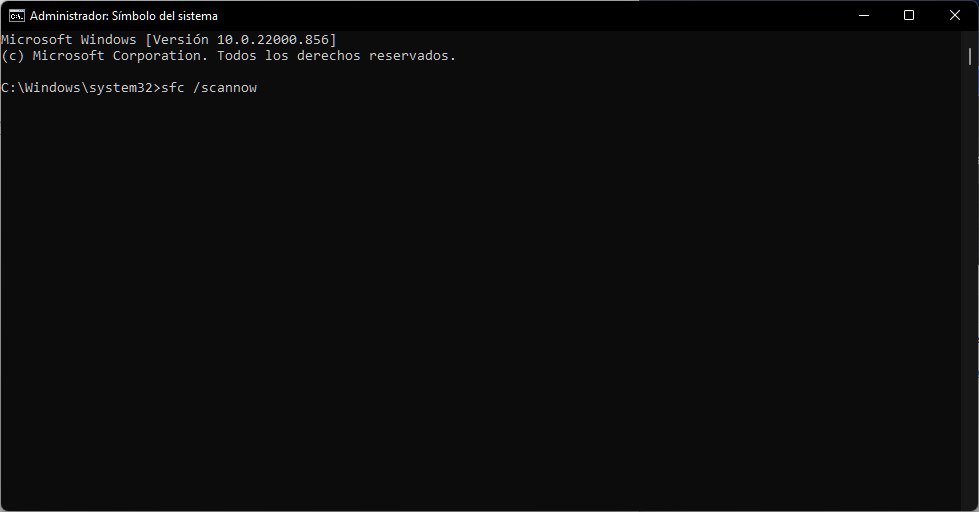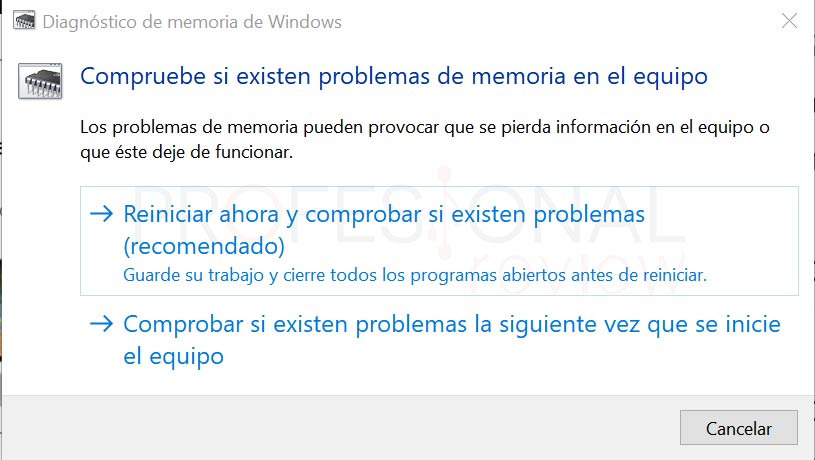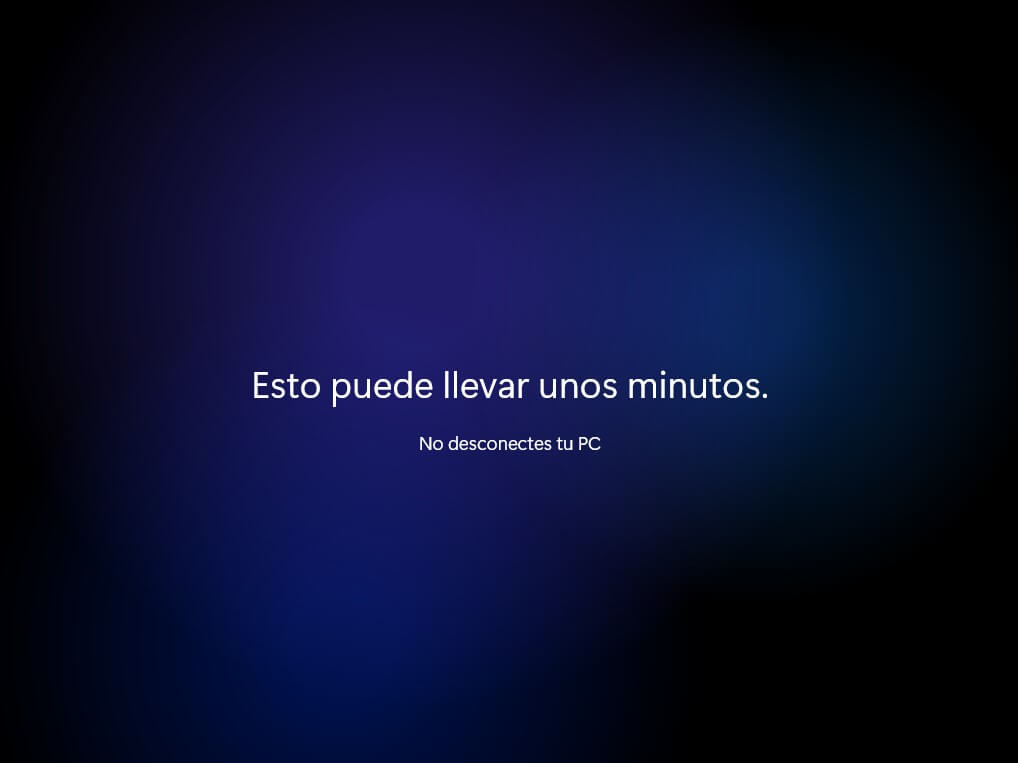Muchos usuarios se enfrentan al error 0x00000133 en Windows. Y estamos seguros de que, si eres uno de ellos, este fallo te está dando muchos problemas. Pero, ¡no te preocupes! Este inconveniente quizá tenga solución en tu caso. En el caso de que este código aparezca en tu ordenador, sigue leyendo. Lo que aquí te contamos te interesa mucho.
Este artículo contiene todas las posibles soluciones a este fallo de Windows. De igual manera, abordamos cuestiones relacionadas, como las consecuencias del error y algunas de sus características principales. Conoce de cerca el error 0x00000133 en Windows, identifícalo y hazlo desaparecer de una vez.
Índice de contenidos
Características del error 0x00000133
Los que siguen de cerca el contenido que publicamos bien saben que este no es el primer artículo que dedicamos a un error de Windows. Habitualmente, el punto de partida de estos artículos son las características del error en cuestión. Estas son las señas de identidad del error 0x00000133 en Windows:
- Identificador del error. El código de error se corresponde con el 0x00000133. El mensaje que se muestra junto a la numeración del fallo es este: DPC_WATCHDOG_VIOLATION. La traducción no tiene desperdicio. En español entendemos algo así como Violación en el perro guardián de DPC.
- Tipo de error. En este caso, se trata de un fallo BSOD o Blue Screen Of Death. Seguro que conoces este término como “pantallazo azul” o “pantalla azul de la muerte”.
- Resultado. Cuando este error aparece, el sistema operativo colapsa, el equipo se detiene repentinamente o no se puede iniciar. Por lo tanto, perderás los cambios que has hecho si no se han guardado o sincronizado en la nube. Incluso puede que te resulte imposible acceder a tu PC.
¿Por qué se produce el error 0x00000133?
El error 0x00000133 no es una excepción, es parecido al resto de fallos de este calibre en Windows: tiene diferentes causas. Debido a esto, decir que únicamente se produce por un motivo no tiene sentido. El origen del problema es que el perro guardián de Windows (WATCHDOG) detecta que una DCP (llamada a procedimiento diferido) que se ejecuta durante demasiado tiempo. Para evitar daños en los archivos del sistema o del usuario, detiene el proceso. ¿Por qué sucede esto? Aquí van un listado de las causas más probables:
- Hay un fallo en la memoria RAM o el disco duro.
- Algunos controladores no están funcionando correctamente.
- El SO no se ha actualizado.
- Ficheros del sistema dañados.
- Fallos en el hardware.
- Errores en el software instalado.
Las posibles soluciones al error 0x00000133
Pasamos a la sección más importante de este artículo: las posibles soluciones al error 0x00000133. ¡Vamos a conocerlas!
Eliminar software que hayas instalado recientemente
Algunos usuarios comentan que el error 0x00000133 aparece con aplicaciones concretas. Por ejemplo, algunos sufrieron este inconveniente al ver contenido en Netflix con la aplicación oficial para Windows 10. Para evaluar el problema es bueno responder las siguientes cuestiones:
- ¿He instalado programas justo antes de que el error apareciese?
- ¿Tengo sospechas o constancia de que una aplicación causa fallos en Windows?
Dependiendo de las respuestas que obtengas, elimina las aplicaciones que quizá causen problemas en el sistema operativo. Echa un vistazo al artículo Cómo desinstalar un programa en Windows 11 para saber el método más recomendable según el tipo de programa.
En el caso de que no seas capaz de prescindir del software defectuoso, averigua si el desarrollador lanzó una actualización. Es posible que en ella se incluya un parche para poner fin a los problemas.
Comandos para recomponer archivos del sistema corruptos
No es extraño que los archivos del sistema se corrompa ocasionalmente. Te alegrará saber que la consola del sistema incluye algunas herramientas en forma de comandos para localizar y recuperar ficheros corruptos. Lleva a cabo estos pasos si el error 0x00000133 aparece en tu equipo:
- Lanza una ventana del CMD con privilegios de administrador. Aquí tienes una explicación sobre cómo hacerlo.
- Ejecuta el comando sfc /scannow.
- Reinicia el equipo cuando el proceso termine y verifica que el error ya no aparece.
Espera a que el proceso termine. De manera alternativa, cuentas con el comando DISM por si el comando SFC no ha sido efectivo. Así se hace:
- Lanza una ventana con privilegios de administrador en el CMD.
- Introduce el comando DISM /Online /Cleanup-Image /RestoreHealth
Localiza errores en el disco duro y la memoria RAM para repararlos
No hay duda: la memoria RAM y el disco duro son elementos básicos de un sistema informático. El error 0x00000133 quizá haga acto de presencia si alguno de estos componentes no termina de funcionar bien. Aquí te dejamos dos artículos que te ayudarán a atajar este problema.
Detectar y solucionar errores en el disco duro y la memoria RAM: las mejores guías.
Actualiza los controladores
Actualizar los controladores de hardware es crucial si está apareciendo el error 0x00000133 en tu equipo. En especial, deberías buscar las últimas versiones de los drivers de estos componentes:
- SATA y disco duro.
- Tarjeta gráfica.
Ya te mostramos cómo hacerlo en la guía Instala y actualiza los drivers de todo tu PC automáticamente de forma rápida. Adicionalmente, es bueno que actualices el firmware de tu SSD si existe una nueva versión.
Reinstala Windows
Finalmente, la solución más efectiva cuando nada soluciona el error 0x00000133 es reinstalar Windows. Se trata de una medida efectiva, pero también drástica. ¿Por qué decimos esto? Básicamente, porque tus documentos se eliminarán por completo. Debido a esto, no olvides hacer una copia de seguridad antes de comenzar.
Reinstalar Windows con seguridad y sin perder información: guías para hacerlo
El fallo 0x00000133 no está solo: otros errores de Windows
Nos gustaría afirmar que esta guía sobre el fallo 0x00000133 es la única que hemos publicado. No obstante, Windows 10 o Windows 11 contienen otros muchos fallos que te complican las cosas a la hora de utilizar tu equipo. Utiliza el buscador de nuestra web o consulta alguno de los siguientes enlaces:
Publicaciones que te ayudan a solucionar errores de Windows:
- Cómo revisar errores BSOD en Windows
- Como reparar inicio en Windows 10
- Reparar un error disco duro
- Detenida la actualización a Windows 10 por problemas
- Cómo usar chkdsk en Windows 11
- Como solucionar el error de memory management Windows 10
- Formas de corregir el error en el servicio de perfil de usuario
- Detecta un error de hardware y soluciónalo, ¡los más comunes!
Finalmente, pide ayuda a la comunidad y a nuestro equipo de redacción. ¿Cómo? Explica lo qué te sucede en los comentarios y trataremos de darte respuesta lo antes posible. ¡Te esperamos en Profesional Review!